win7我的电脑不显示光驱 win7电脑光驱不显示怎么处理
时间:2023-09-19 来源:互联网 浏览量:
win7我的电脑不显示光驱,在使用Windows 7操作系统的过程中,有时会遇到一个问题,即我的电脑中的光驱不显示出来,这种情况常常让人感到困惑和烦恼,因为无法正常使用光盘进行读取或写入。当我们的电脑光驱不显示时,我们应该如何处理呢?本文将针对这一问题提供一些解决方案。无论是硬件问题还是软件设置,我们都会一一分析,以帮助您解决这个令人不便的问题。
方法如下:
1. 可能原因
没有指定光驱盘符号光驱注册表被修改IDE设备识别出现故障 光驱驱动损坏
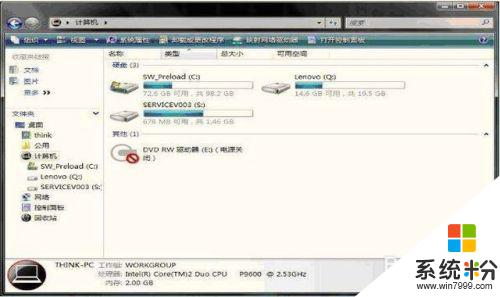
2. 点击【开始】→【运行】:
输入“regedit”点击【确定】:
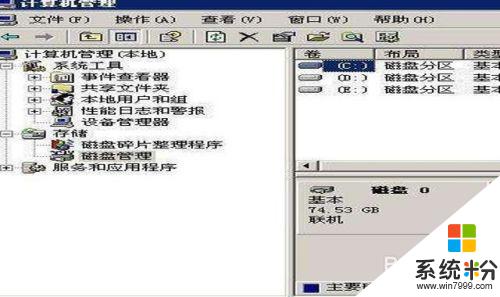
3. 修改注册表项【HKEY_LOCAL_MACHINE\SYSTEM\CurrentControlSet\Control\Class\{4D36E965-E325-11CE-BFC1-08002BE10318}】,在右侧找到【UpperFilters】键值。并删除:
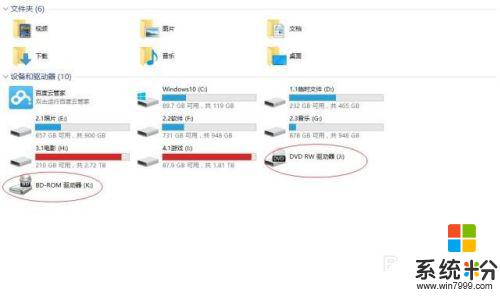
4.右键点击【我的电脑】→【管理】:
选择【设备管理器】→右键点击【NECVNECVMWar MWar VMware IDE CDR10 ATA Device(根据自己电脑光驱的型号而定,本机是NECVMWar )】 →选择【卸载】
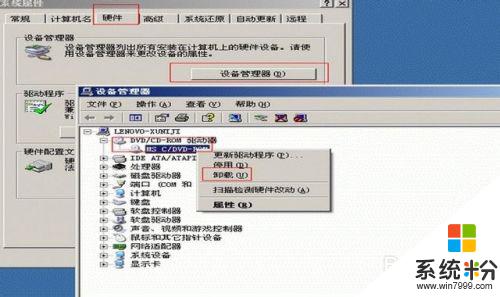
5.右键点击相应文件
右键点【DCD/CD ROM驱动器】→选择【扫描检测硬件改动】
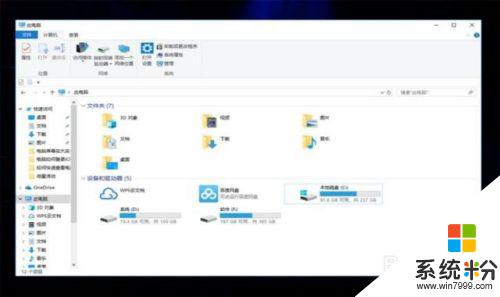
6. 右键点击 【我的电脑】→【管理】:
选择【设备管理器】→卸载所有【次要IDE通道】(这里次要通道没有以其他通道代替):点击【确定】:
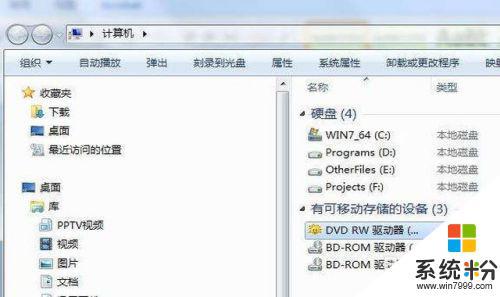
7. 其他
如果以上方案均无法解决光驱不显示问题,可能是光驱损坏,建议到专业实体维修店进行检修
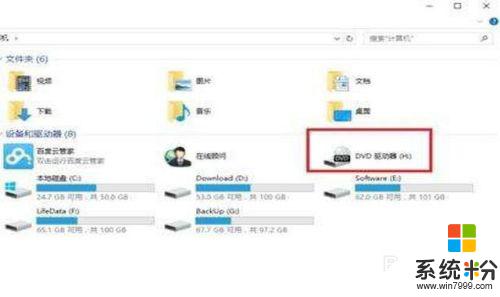
以上就是win7我的电脑不显示光驱的全部解决方法,希望这些方法能帮助到遇到同样问题的朋友们。
相关教程
- ·电脑系统找不到光驱驱动如何处理。 解决win7找不到光驱驱动器问题的方法。
- ·Win7怎么禁用物理光驱?Win7禁用物理光驱的教程
- ·电脑不显示输入法怎么解决 win7电脑打字不显示打字栏如何处理
- ·Win7电脑和光驱了成陌路怎么办? Win7电脑和光驱了成陌路的解决方法?
- ·电脑win7系统摄像头驱动程序图标显示感叹号如何修复。 怎么处理电脑win7系统摄像头驱动程序图标显示感叹号的问题。
- ·w7电脑怎么禁用光驱|w7电脑禁用光驱的方法
- ·win7系统电脑开机黑屏 Windows7开机黑屏怎么办
- ·win7系统无线网卡搜索不到无线网络 Win7电脑无线信号消失怎么办
- ·win7原版密钥 win7正版永久激活密钥激活步骤
- ·win7屏幕密码 Win7设置开机锁屏密码的方法
Win7系统教程推荐
- 1 win7原版密钥 win7正版永久激活密钥激活步骤
- 2 win7屏幕密码 Win7设置开机锁屏密码的方法
- 3 win7 文件共享设置 Win7如何局域网共享文件
- 4鼠标左键变右键右键无法使用window7怎么办 鼠标左键变右键解决方法
- 5win7电脑前置耳机没声音怎么设置 win7前面板耳机没声音处理方法
- 6win7如何建立共享文件 Win7如何共享文件到其他设备
- 7win7屏幕录制快捷键 Win7自带的屏幕录制功能怎么使用
- 8w7系统搜索不到蓝牙设备 电脑蓝牙搜索不到其他设备
- 9电脑桌面上没有我的电脑图标怎么办 win7桌面图标不见了怎么恢复
- 10win7怎么调出wifi连接 Win7连接WiFi失败怎么办
Win7系统热门教程
- 1 Win7如何使用自带功能刻录系统盘?Win7使用自带功能刻录系统盘的方法
- 2 求win7系统备份教程 win7如何系统备份
- 3 如何批量修复Win7系统exe图标丢失 怎样批量修复Win7系统exe图标丢失
- 4win7怎么修改屏幕亮度 win7系统屏幕亮度调整步骤
- 5win7系统磁盘容量不显示怎么办
- 6win7纯净版64位系统启动后检测硬盘出错该怎么解决 win7纯净版64位系统启动后检测硬盘出错该怎么处理
- 7怎样查看win7电脑端口是否被占用方法 利用命令查看电脑中端口是否被占用的方法
- 8怎么取消电脑开机密码win7 win7系统如何取消开机密码
- 9Win7旗舰版BitLocker加密磁盘文件解除/解锁的方法有哪些 Win7旗舰版BitLocker加密磁盘文件如何解除/解锁
- 10巧改win7资源管理器的指向目标的秘方
最新Win7教程
- 1 win7系统电脑开机黑屏 Windows7开机黑屏怎么办
- 2 win7系统无线网卡搜索不到无线网络 Win7电脑无线信号消失怎么办
- 3 win7原版密钥 win7正版永久激活密钥激活步骤
- 4win7屏幕密码 Win7设置开机锁屏密码的方法
- 5win7怎么硬盘分区 win7系统下如何对硬盘进行分区划分
- 6win7 文件共享设置 Win7如何局域网共享文件
- 7鼠标左键变右键右键无法使用window7怎么办 鼠标左键变右键解决方法
- 8windows7加密绿色 Windows7如何取消加密文件的绿色图标显示
- 9windows7操作特点 Windows 7的特点有哪些
- 10win7桌面东西都没有了 桌面文件丢失了怎么办
